
Sadržaj
Microsoftova konzola za zabavu Xbox One nije samo igračka kutija. Također je univerzalni daljinski upravljač i ulaz za vaš televizor. Iskoristiti najbolje od Xbox One televizije uživo malo je komplicirano. Evo što trebate znati i što trebate učiniti da gledate televiziju uživo na Xbox One.
Prije kupnje
Prije nego što se obvezujete na kupnju Xbox One-a za korištenje žive televizije, postoje neke stvari koje trebate znati.
Televizija uživo na Xbox One je jedna od najmanje shvaćenih značajki same konzole. Dio toga je zato što Microsoft ovih dana često ne prikazuje značajku; više vole razgovarati o ekskluzivnim igrama koje dolaze i novim igrama koje korisnici mogu očekivati ovih dana. Drugi razlog zbog kojeg se televizijski program uživo ne razumije je zato što ne funkcionira na način koji korisnici očekuju.

Ako razmišljate o kupnji Xbox One-a kao zamjene za kabelsku kutiju koju vam je isporučila tvrtka za kabele, onda biste trebali pričekati još malo. Usprkos onome što neki misle, Xbox One zapravo ne može zamijeniti kabelsku kutiju u većini situacija. I dalje ćete biti zaglavljeni s tom divovskom kutijom koju vam pružaju Comcast, Time Warner i druge kabelske tvrtke. Umjesto izravnog komuniciranja s kabelskom linijom u vašem domu, Xbox One zapravo izravno komunicira s kablovskom kutijom. Kada korisnici promijene kanal, Xbox One zapravo koristi svoj Kinect 2 senzor za promjenu kanala na kabelskoj kutiji.
Tako će barem većina kućanstava raditi. Danas postoji mali podskup korisnika koji će moći u potpunosti zamijeniti kabelsku kutiju u nekim sobama zahvaljujući Xbox One. Uglavnom, samo korisnici Verizona. Zato što Verizon izrađuje aplikaciju koja korisnicima omogućuje izravno gledanje televizijskih kanala u Xbox One putem interneta. To ublažava potrebu za Xbox One komunicirati s kabelske mreže sama i omogućuje korisnicima da uštedite malo na one mjesečne naknade za najam kabela. Važno je često provjeravati nudi li vaša tvrtka kabelsku aplikaciju aplikaciju Xbox One kao što Verizon nudi svojim korisnicima FiOS-a u Xbox Storeu ako već imate Xbox One.
Što kupiti
Kupnja potrebnog hardvera za gledanje televizije uživo na Xbox One je relativno jednostavna - pod uvjetom da radite domaću zadaću.
HDMI kabelski priključak
Ako ste neko vrijeme imali kabel, vjerojatno ćete biti upoznati s kabelskim kutijama visoke razlučivosti. Oni korisnicima s televizorima visoke razlučivosti omogućuju gledanje filmova i televizijskih emisija s nevjerojatnom jasnoćom. Nažalost, svi kabelski ormarići ne moraju nužno imati visoke definicije. Idite do kablovske kutije u sobi koju namjeravate staviti u Xbox One i pogledajte stražnji dio za HDMI priključak kao što je prikazano gore. Ako kabelski ormarić nema nešto slično, morat ćete nadograditi kabelsku kutiju. Nema šanse za to.

To je zato što Xbox One koristi HDMI-prolazni priključak za izravno povezivanje s kabelskom kutijom. To je onaj port koji Xboxu omogućuje prikaz onoga što prikazuje vaš kabelski okvir. Nema prolaza, nema televizije uživo na Xbox One. Dobivanje nadograđene kutije je jednostavno, iako može dodati nekoliko dolara na mjesečni račun s nekim tvrtkama. Jednostavno se prebacite u lokalni ured svog davatelja usluga kako biste zamijenili kutije.
Koji Xbox One kupiti

Ako imate kabelsku kutiju s HDMI priključkom, sljedeća stvar na koju se trebate usredotočiti jest ono što Xbox One može kupiti. Za najbolji doživljaj trebat ćete konzolu Xbox One od 499 USD zbog senzora Kinecta 2 koji uključuje. To je taj Kinect 2 senzor koji daje upute vašem kablovskom ormariću.
Ako je Xbox One od $ 499 malo strm za vas, uvijek možete kupiti $ 399 Xbox One bez Kinect 2 senzora. Da budemo jasni, neće vam dopustiti da radite stvari kao što je Xbox One koji kanal želite gledati, a popis programa Xbox OneGuide će biti beskoristan. Također nećete moći povećati ili smanjiti glasnoću televizora. Usprkos tome, i dalje ćete moći okrenuti kanal daljinskim upravljačem kablovske televizije i prebaciti se između televizije uživo i igara. I dalje ćete moći snimiti televizijsku aplikaciju uživo na stranu zaslona.
Reći ću vam da to učinite prvi put i pokupite Xbox One od 499 USD, ali možete kupiti jeftiniji Xbox One i kasnije dodati Kinect 2 senzor ako želite. Još ne znamo koliko će Kinect 2 senzor koštati kada dođe na police trgovina samostalno kasnije ove godine.
Ne zaboravite također uzeti HDMI kabel. Želite li spojiti konzolu izravno na kabelsku kutiju kroz HDMI ulazni prolaz o kojem smo toliko razgovarali.
Postavljanje sve gore
U vodiču ove prošle blagdane GottaBeMobile pokazao vam je kako postaviti Xbox One. Uronite u taj vodič da biste spojili konzolu s televizorom i uključili je. Jedini dodatni korak koji ćete morati posvetiti pažnji u postavljanju hardvera je priključivanje HDMI kabela na HDMI priključak na kabelskoj kutiji i prolaz kroz priključak na stražnjoj strani vašeg Xbox One.
Sada kada ste dovršili početnu postavku svog Xbox One, idite na Moje igre i aplikacije tako da je označite joystickom i pritisnete gumb A na kontroleru.
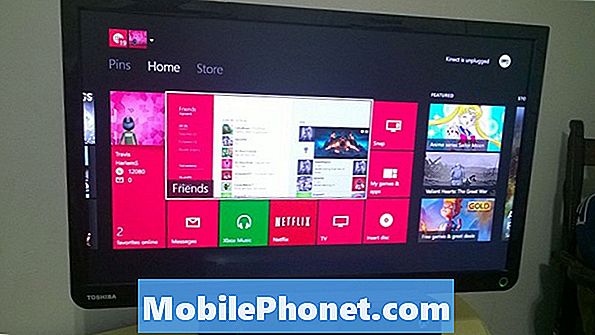
Sada označite Aplikacije na desnoj strani zaslona i pritisnite gumb A.
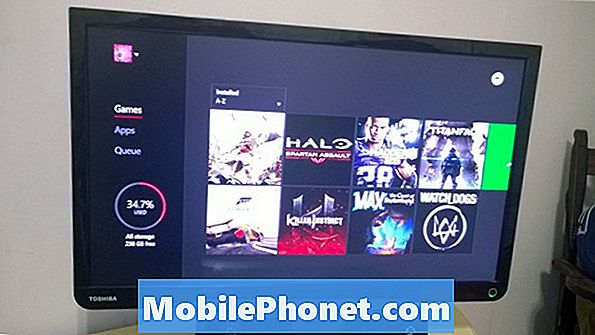
Unutar zaslona aplikacija pomičite se skroz lijevo i odaberite postavke app.
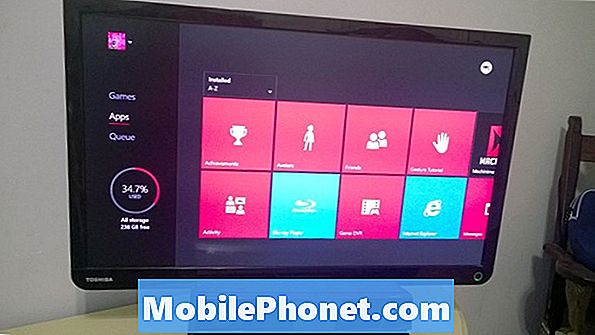
Sada odaberite TV & OneGuide.
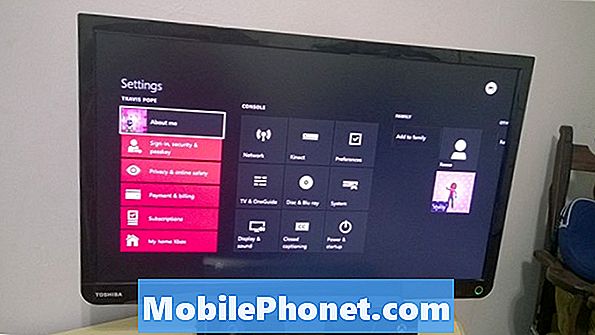
Odaberi OneGuide prvi.
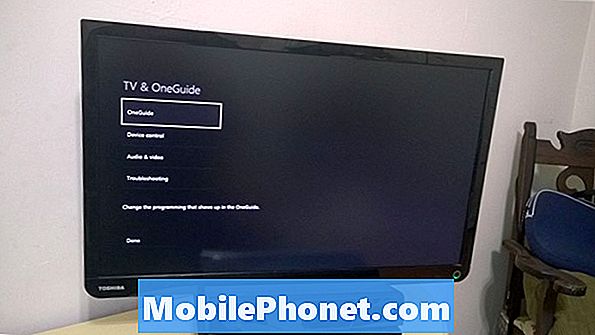
Odaberite TV postavku. Ovdje ćete morati obavijestiti Xbox Live tko je vaš davatelj usluge i koji poštanski broj u kojem živite. To će omogućiti Xbox Live, uslugu koja pokreće Xbox One, da izađe i dohvati postrojbu kanala na vašem području i još mnogo toga. Kada to učinite, pritisnite gumb B za izlaz iz područja postavki programa OneGuide.
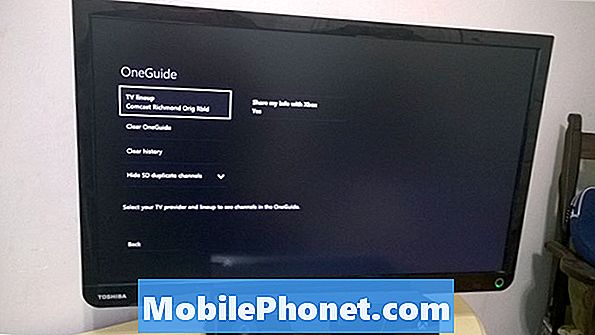
Sada odaberite Upravljanje uređajima, Ovdje ćete morati obavijestiti Xbox One o tome koju vrstu televizora imate i koju vrstu kabelske kutije imate. GottaBeMobile je to pokrio Kako da biste dobili tvoj Xbox Jedan uključiti vaš televizor.
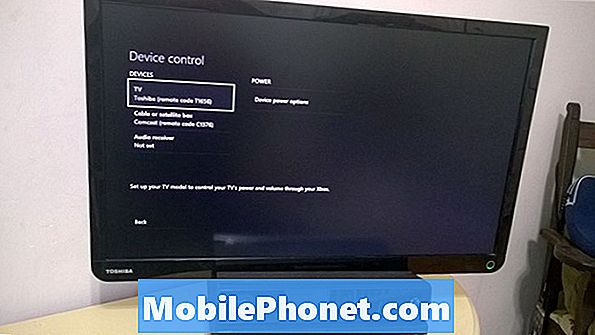
Što zadržati u umu
Neke stvari koje ćete htjeti imati na umu kada koristite Xbox One za gledanje televizije uživo. Prvo, želite da taj senzor Kinect 2 bude uključen. Nemojte se truditi da se rukom krećete po korisničkom sučelju, ali koristite glasovne naredbe. Okretanje na kanal s bilo kojeg mjesta na Xbox One-u je jednostavno kao što je "Xbox, Idi na TV" ili "Xbox, Pogledajte Obitelj ABC." Naravno, možete koristiti kontroler Xbox One za navigaciju i po korisničkom sučelju. Izgovaranje, "Xbox, On" ili uključivanje kontrolera također će uključiti televizor. Naposljetku, "Xbox, OneGuide" ili gumb X na vašem kontroleru će povući interaktivni popis onoga što se emitira na svakom kanalu. OneGuide je također dostupan putem aplikacije za pametne telefone Xbox SmartGlass.
Imati velik vrijeme gledajući svoje omiljene kanale uživo na Xbox One!


